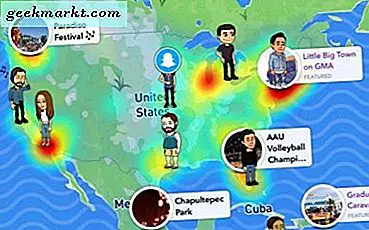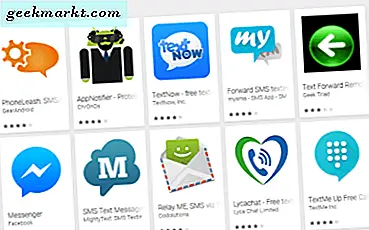
Jika Anda menerima pesan teks yang lucu, menarik, atau berisi media yang paling baik dilihat di layar besar, Anda dapat meneruskannya ke akun email Anda tanpa terlalu banyak kerumitan. Tutorial ini akan memandu Anda melalui hal itu. Berikut adalah cara meneruskan pesan teks ke email.
Sebagian besar dari kita telah terbiasa melihat hal-hal di layar kecil. Kami bermain game, membaca buku, menonton film dan menjelajah internet pada layar 5 inci sepanjang hari setiap hari. Namun kadang-kadang, hanya kadang-kadang, kami ingin melihat sepotong media di layar yang lebih besar. Saat-saat ketika kita ingin meneruskan pesan teks ke email untuk dilihat di PC.

Meneruskan pesan teks ke email
Jika Anda ingin meneruskan pesan teks ke email, Anda memiliki dua opsi utama. Anda dapat menggunakan aplikasi untuk secara otomatis meneruskan semua pesan teks ke kotak email yang Anda pilih atau Anda dapat meneruskan teks secara manual.
Penerusan teks untuk Android
Jika Anda memiliki ponsel Android, Anda perlu aplikasi untuk meneruskan semua teks Anda secara otomatis ke akun email Anda. Google Play Store memiliki beragam di sini. Unduh dan pasang yang terlihat bagus untuk Anda dan telah ditinjau dengan baik. Aplikasi harus mengurus sisanya.
Untuk meneruskan pesan teks secara manual, yang perlu Anda lakukan adalah memasukkan alamat email di mana Anda biasanya menambahkan nomor telepon.
- Pastikan 3G / 4G diaktifkan di perangkat Android Anda.
- Buka pesan yang ingin Anda teruskan.
- Pilih Bagikan dan pilih Pesan.
- Tambahkan alamat email di mana Anda biasanya menambahkan nomor sel.
- Tekan Kirim.
Selama Anda memiliki kemampuan data dan / atau MMS pada rencana Anda, ini akan berfungsi dengan baik. Tergantung pada jaringan Anda, pengiriman mungkin memerlukan waktu beberapa menit.
Penerusan teks untuk iPhone
IPhone memiliki fungsi built-in untuk meneruskan pesan teks ke alamat email sehingga hanya masalah pengaturannya saja.
- Arahkan ke Pengaturan dan Pesan di iPhone Anda.
- Pilih Terima dan Tambah Email.
- Tambahkan alamat email Anda dan konfirmasikan.
Tergantung pada versi iOS yang Anda gunakan, ini seharusnya cukup untuk mengirim teks ke alamat email Anda.
Untuk meneruskan pesan teks individu ke alamat email di iOS, lakukan ini:
- Pilih Pesan dan buka pesan yang ingin Anda teruskan.
- Ketuk dan tahan pesan sampai muncul sembulan, pilih Lainnya.
- Pastikan tanda centang biru muncul di sebelah pesan teks yang ingin Anda teruskan, ketuk untuk memilih yang lain jika diperlukan.
- Pilih Bagikan dan masukkan alamat email untuk meneruskan pesan ke.
- Pilih Kirim untuk melakukan hal itu.
Tergantung pada jaringan Anda, mungkin perlu sedikit waktu agar pesan sampai di kotak masuk Anda tetapi itu harus sampai di sana.
Anda dapat mengirim pesan teks biasa, MMS, atau video melalui Android atau iPhone. Konten apa pun yang dapat diangkut oleh protokol SMS dapat diteruskan ke alamat email jika jaringan Anda mengizinkannya. Sebagian besar kontrak 3G dan 4G harus memungkinkan Anda mengirim atau meneruskan media dan pesan di mana pun Anda suka. Jika Anda memiliki masalah, Anda mungkin perlu memeriksa langsung dengan operator jaringan Anda.
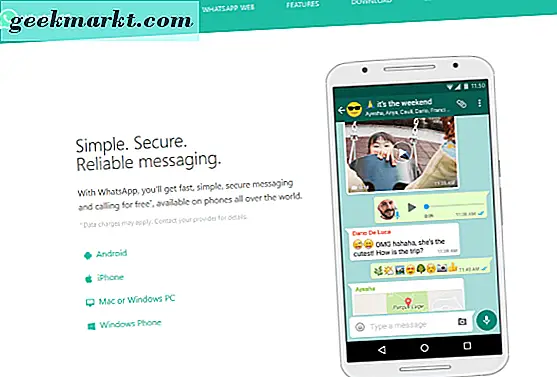
Teruskan pesan WhatsApp ke email
Sebagai bonus tambahan, Anda juga dapat meneruskan pesan WhatsApp ke email jika Anda menginginkannya. Jika Anda sedang berapi-api selama obrolan dan ingin menyimpan bukti, atau memiliki pilihan gambar, gif atau video yang ingin Anda simpan, Anda dapat menyimpan semua percakapan WhatsApp Anda ke email. Saya menemukan ini selama penelitian saya ke dalam tutorial ini dan mengingat betapa saya menggunakan WhatsApp, saya pikir ini sangat berguna. Terlalu berguna untuk disimpan untuk diriku sendiri!
- Untuk menyimpan pesan WhatsApp ke email:
- Suruh WhatsApp membuka percakapan yang ingin Anda simpan.
- Pilih Pilihan, Pengaturan, dan Obrolan.
- Pilih obrolan Email atau Kirim riwayat obrolan tergantung pada versi WhatsApp yang Anda gunakan.
- WhatsApp akan membuat file teks termasuk semua obrolan Anda dan akan mengirimkannya melalui surel ke alamat yang Anda pilih.
Menurut WhatsApp, Anda dapat menyertakan hingga 10.000 pesan dalam satu file teks tetapi saya tidak akan menunggu selama itu. Butuh waktu lama untuk menemukan yang Anda cari dalam ukuran sebesar itu!
Agaknya, aplikasi obrolan lainnya juga memungkinkan Anda meneruskan percakapan ke email. Karena saya hanya menggunakan WhatsApp, penelitian saya berakhir di sana.
Ketahui cara lain untuk meneruskan teks atau menyimpan obrolan ke email? Beritahu kami tentang mereka di bawah ini jika Anda melakukannya.